Gdmssplus安卓版
软件介绍
Gdmssplus安卓版是大华专门针对企业与个人用户推出的一款智能远程视频监控软件,其功能强大全面,拥有实时视频、回放录像、语音对讲、接收报警等丰富功能,适用于住宅、办公室、商铺等多样场景,全方位无死角实时监控,让所有威胁到用户与其家人的不安全因素无所遁形。
另外Gdmssplus的操作方便快捷,非常适合家里有老人孩子的用户下载使用,实时监控家中情况,让你上班、出差更放心!并且所有监控内容都会即时上传至云服务器,再也不用担心存储空间不够用。

软件特色
1、您可以用手机查看拍到的照片。
2、手机云监控,云存储,随时随地看监控。
3、会自动拍照,并上传到大众监控云存储平台上。
4、抓拍到监控相片即时上传到云存储服务器。出差、上班更放心!
5、在要监控的地方安装网络摄像机,当有物体在监控范围内移动的时候。
6、您还可以直接把手机当作网络摄像机,监控您的住宅、办公室、商铺。
软件功能
1、实时预览:
随时随地与家人、朋友视频聊天,想聊就聊,一切掌握在手中。
2、语音对讲和截图:
与好友分享精彩的瞬间,实时的视频通话,关爱家人就靠它。
3、录音回放:
错过了时间?想留下精彩的瞬间,再也不用怀念过去。
4、智能联机:
一个电源就搞定,就是这么强大!
5、报警联动:
里面发生了侦测,后台活动检测提醒,再也不怕错过自动联动报警设备。
Gdmssplus安卓版操作方法
第一步
你申请完花生壳后一定要激活激活完成后。
第二步
在路由里边要映射端口(大华的是37777和80的端口)。
映射完端口下一步还要把你申请花生壳的用户名和密码填写到动态DNS呢就行了。
第三步
是远程访问建议你在用外网访问的时候你ping下你的域名看看是不是通的要是通的说明可以用远程访问了(电脑的IE电脑客户端PSS手机客户端idmss)。
第四步
根据需求点击可以看到多个视角的实时录像。
常见问题
gdmss手机监控只能回放1小时?
是的。手机端gdmss系统的回放设置就是一个小时,回放和实时监控是一样的,只要添加过设备,就可以进行视频回放。同样的,通过左上角的菜单栏进入“回放”目录,点击“+”号进行设备选择,分别对需要回放的时间段,录像类型,以及设备进行选择,通过回放视频下面的菜单栏进行操作。
gdmssplus屏幕转不过来?
1、首先打开gdmss的手机,登录个人管理账号。
2、然后点击摄像头播放,切换到播放画面。
3、接下来,我们点击摄像头屏幕的右上角,显示一个可以上下左右移动的按钮图标。
4、我们点击图标。当界面提示“打开云台”时,我们可以控制和旋转摄像机。
5、用手点击播放界面,左右上下移动摄像头进行旋转移动。
gdmssplus怎么连接无线网?
1、首先依次打开和gdmss【设置】-【WIFI配置】进入设置。
2、进入WIFI配置后,在下方搜索到的WIFI无线网络中,点击需要连接的WIFI无线网络名称,(注意一下:别点击需要认证的才能上网的WIFI信号,这种是信号和gdmss无法连接的)。
3、之后会进入输入密码界面,我们输入WIFI无线正确的网络密码进行连接就可以了。
4、如遇到无线信号无法连接的情况,此时我们需要在和gdmss摄像头上面打开,长按5~6秒,当提示无线网配置时在重新连接WIFI信号。
5、或者删除掉所管理的和gdmss设备,重新添加该设备在进行设置连接无线WIFI信号。
6、此外,还是无法连接的话可以尝试先拨掉电源,之后等待和gdmss重新启动以后在进行搜索连接WIFI信号。
-

-
 GdmssPlus手机版
GdmssPlus手机版图像拍照 | 74.45MB
-
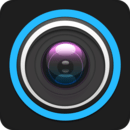 gDMSS Lite app
gDMSS Lite app安全防护 | 72.71MB
-
 gDMSS Lite安卓版
gDMSS Lite安卓版影音视听 | 72.7MB



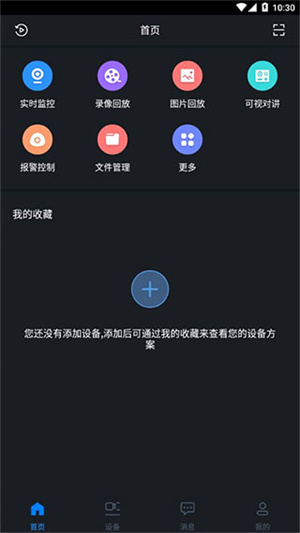

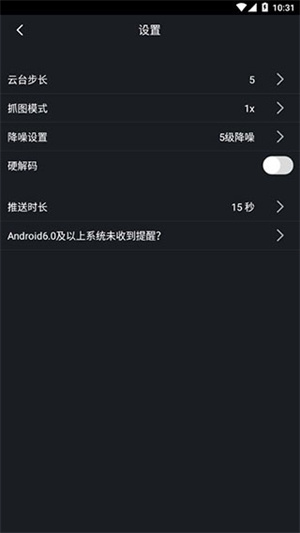
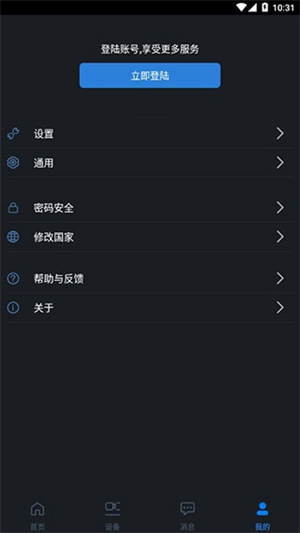


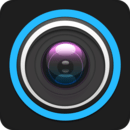












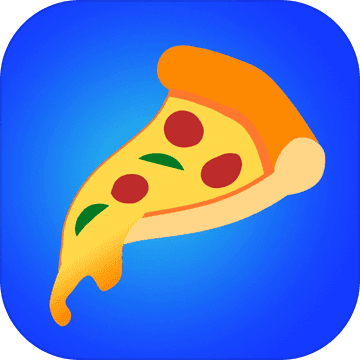
















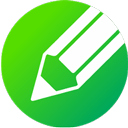

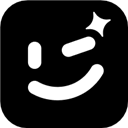






 浙公网安备 33038202002266号
浙公网安备 33038202002266号